CMake est un compilateur gratuit, open source et multiplateforme conçu pour créer des environnements natifs, générer des wrappers, créer des exécutables dans des combinaisons arbitraires. CMake est populaire en raison de sa multiplateforme afin que les développeurs utilisant le système de construction travaillent comme ils en ont l'habitude.
Dans le didacticiel suivant, vous apprendrez comment installer CMake sur Fedora Linux 35 Workstation ou Server.
Prérequis
- OS recommandé : Fedora Linux 35 Poste de travail ou serveur.
- Compte utilisateur : Un compte utilisateur avec un accès sudo ou root.
- Accès Internet
Le didacticiel utilisera le terminal, qui se trouve dans le menu des applications de votre émission.
Exemple :
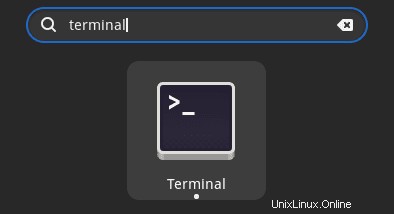
Mettre à jour le système d'exploitation
Mettez à jour votre Fedora système d'exploitation pour s'assurer que tous les packages existants sont à jour :
sudo dnf upgrade --refresh -yLe tutoriel utilisera la commande sudo et en supposant que vous avez le statut sudo .
Pour vérifier le statut sudo sur votre compte :
sudo whoamiExemple de sortie montrant l'état de sudo :
[joshua@fedora ~]$ sudo whoami
rootPour configurer un compte sudo existant ou nouveau, visitez notre tutoriel sur Ajouter un utilisateur aux Sudoers sur Fedora .
Option 1 – Installer CMake avec DNF
La première méthode recommandée pour la plupart des utilisateurs consiste à installer CMake à partir du référentiel de Fedora. Ceci est généralement toujours à jour avec la dernière version, donc à moins que vous n'ayez besoin d'une raison spécifique pour compiler CMake, utilisez cette méthode d'installation.
Pour commencer l'installation, utilisez la commande suivante.
sudo dnf install cmakeExemple de résultat :
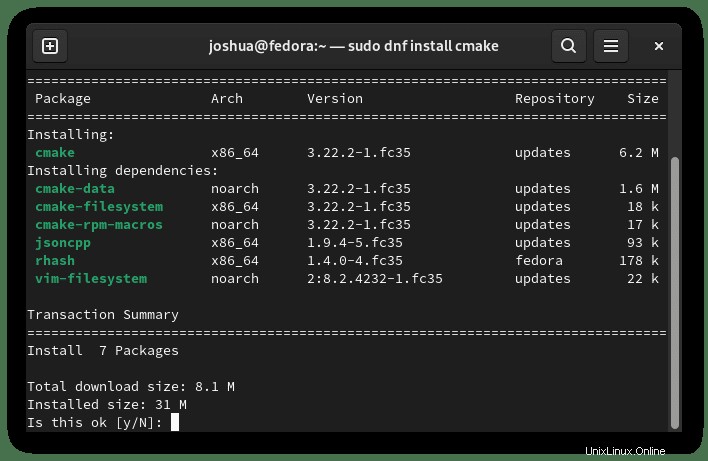
Tapez Y , puis appuyez sur la TOUCHE ENTRÉE pour continuer.
Une fois installé, confirmez l'installation en vérifiant la version de CMake.
cmake --versionExemple de résultat :
cmake version 3.22.2
CMake suite maintained and supported by Kitware (kitware.com/cmake).Option 2 – Installer CMake en compilant la source
La deuxième option pour les utilisateurs nécessitant la dernière version de CMake est de télécharger la source et de la compiler. C'est une excellente méthode car elle vous permet d'installer la version la plus récente, mais cela se fait au prix d'un rappel de téléchargement et de recompilation pour les mises à jour.
Avant de continuer, installez les dépendances requises suivantes sur votre système à l'aide de la commande suivante.
sudo dnf install gcc gcc-c++ openssl-devel bzip2-devel libffi-devel zlib-devel make -yTout d'abord, visitez la page des versions de Github et saisissez le lien de la dernière version.
N'oubliez pas de le faire car le lien des exemples ci-dessous sera obsolète avec le temps.
Ensuite, téléchargez l'archive à l'aide de la commande wget .
Exemple uniquement :
wget https://github.com/Kitware/CMake/releases/download/v3.22.2/cmake-3.22.2.tar.gzExtrayez le contenu de l'archive à l'aide de la commande suivante.
tar -zxvf cmake-{version number}.tar.gzMaintenant CD dans le répertoire qui a été extrait.
cd cmake-{version number}Dans la partie suivante, vous allez script Bootstrap . Si vous rencontrez des problèmes, assurez-vous que les dépendances mentionnées plus haut sont installées.
./bootstrapLe script Bootstrap peut prendre quelques minutes. Une fois cela fait, utilisez la commande make pour construire le paquet.
makeEnsuite, installez CMake à l'aide de la commande make install suivante .
make installCe processus peut prendre de quelques minutes à près de dix minutes pour préparer un café ou prendre un verre.
Une fois l'installation terminée, vérifiez la version de CMake.
cmake version 3.22.2
CMake suite maintained and supported by Kitware (kitware.com/cmake).Comme ci-dessus, vous avez installé avec succès la version 3.22.2 en compilant la méthode, mais étant donné que Fedora se concentre sur les dernières versions, il s'agit de la même version à l'heure actuelle de ce didacticiel.